u盘被写保护了怎么去掉保护,小编教你解除u盘被写保护
我们都知道U盘自带的写保护功能可以有效防止U盘遭受病毒的破坏,保护U盘中重要资料的安全。但是也会给我们的使用带来困扰,删不能删除,储存文件有不能够储存,如果遇到u盘被写保护该怎么去解除呢?为此,小编就给大家准备了解除u盘被写保护的方法。
我们都知道U盘连接到电脑的USB接口后,U盘的文件资料可与电脑进行交换。但是有用户就遇到了往U盘里写入文件就会提示这张磁盘有写保护的这个情况,面对这个U盘的写保护,我们该怎么去解决呢?下面,小编就来跟大家说说解除u盘被写保护的方法。
u盘被写保护了怎么去掉保护
看看U盘上面有没有写保护开关,如果开启了写保护的,可以滑动关闭。

u盘写保护图-1
方案二(针对注册表异常导致的U盘写保护解决方法)
点击开始-运行(或直接按win键+r),然输入“regedit”,然后点击“确定”按钮。
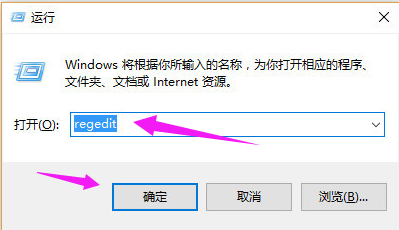
u盘图-2
然后依次打开HKEY_LOCAL_MACHINE \ SYSTEM \ CurrentControlSet \ Control,选中之后看看右侧是否有“StorageDevicePolicies”,如果没有就需要新建。
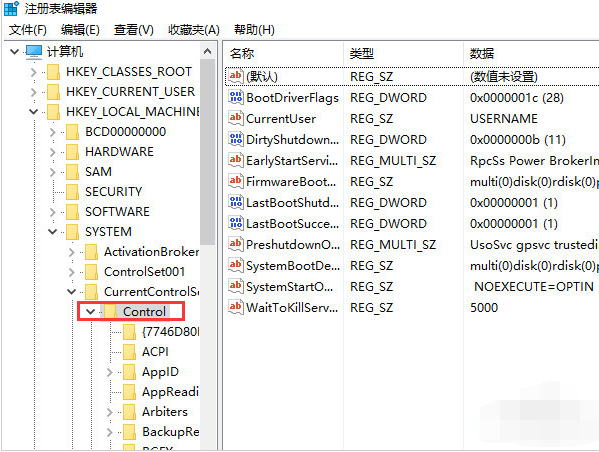
u盘图-3
新建方法。右键点击“Control”(或者直接在右侧空白区域点击右键),然后依次点击新建-项
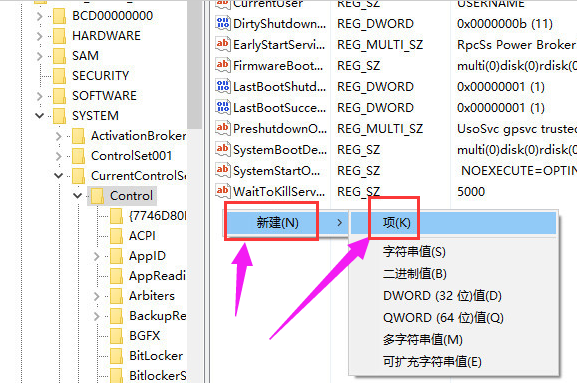
写保护图-4
把新建的项右键重命名为”StorageDevicePolicies”
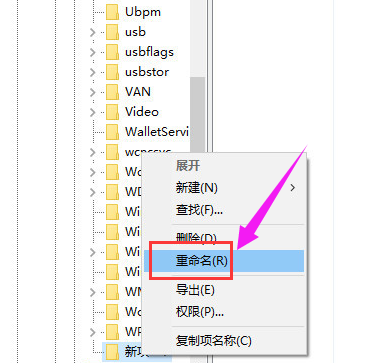
写保护图-5
创建成功之后打开StorageDevicePolicies,在空白处单击右键,然后点击新建-DWORD值,命名为WriteProtect。
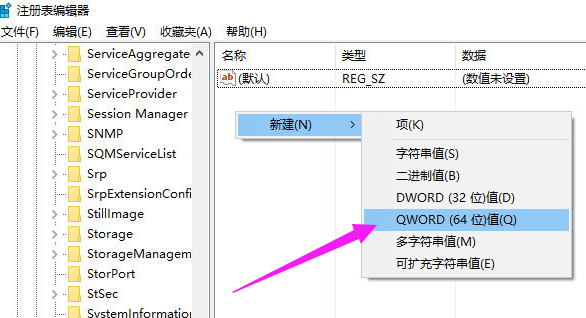
u盘图-6
在点击WriteProtect。 把WriteProtect的数值数据设置为0,然后点击确定之后插入U盘。
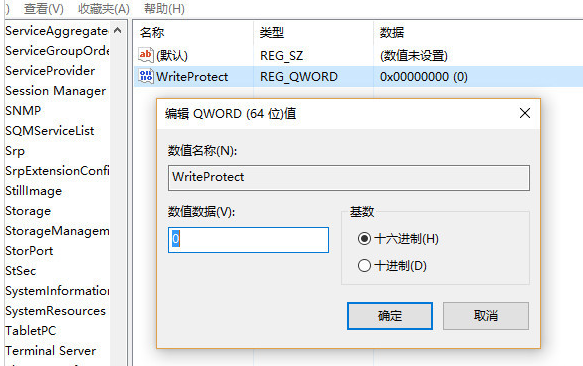
移动设备图-7
方案三:
分区格式为exFat异常。点击“开始|” - “运行”(或者直接按win键+r) ,然后输入CMD, 然后点击确定。
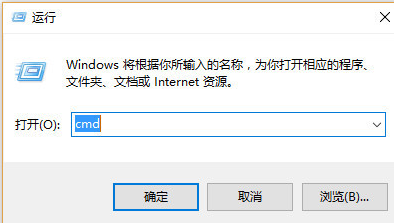
移动设备图-8
然后输入“chkdsk H: /F”,其中“H:”是U盘盘符,输入后点击键盘回车键(用于检查文件系统情况),提示没问题的话直接重新拔插U盘
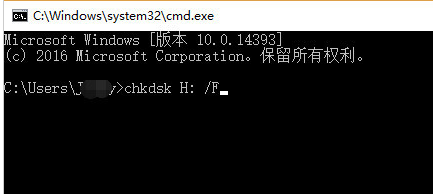
移动设备图-9
关于解除u盘被写保护的方法,小编就跟大家唠嗑到这里了。
相关阅读
- 天天p图武媚娘妆怎么用
- 无线路由器ping不稳定的解决方法
- 压缩文件不能打开显示无法找到应用程序怎么解决
- 云麦好轻 min体脂称怎么用?
- 2016放假安排公布 春节2月7日至13日放假
- e租宝是非法集资吗 e租宝的钱还能拿回来吗
- qq8.0体验版发布 qq8.0怎么样
- 百度VIP返利是真的吗 百度VIP返利是真是假
- 携程云抢票怎么样 携程云抢票会不会成功 靠谱吗
- 麻蜜网真的可以返利吗 麻蜜网怎么返利
《u盘被写保护了怎么去掉保护,小编教你解除u盘被写保护》由网友“相思蛊”推荐。
转载请注明:http://www.modouwifi.com/jiaocheng/052441WQ2021.html